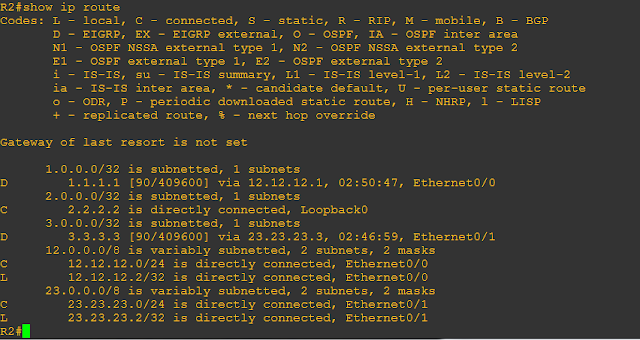Assalamualaikum
EIGRP Filtering Route, di lab kali ini kita akan belajar melakukan filtering route di EIGRP. Dengan adanya fitur filtering ini kita bisa setting rute mana saja yang boleh di tampilkan atau tidak boleh di tampilkan di router lain.
Tentunya dengan menggunakan fitur EIGRP Filtering route ini network mana saja bisa kita tampilkan atau bisa kita sembunyikan dari router.
Tujuan Lab
Topologi Lab
Berikut topologi yang akan kita labkan
Verifikasi
1 : merupakan Access-list number
Access list di atas mendeskripsikan bahwa kita cuma akan menolak network 2.2.2.2 dan selain network tersebut akan di ijinkan.
Sekarang kita pasang Access list yang dibuat ke EIGRPnya
1 : merupakan Access-list number
in : merupakan direction atau arah traffiknya.
Untuk direction traffiknya ada 2 in dan out, kalau in artinya traffik masuk melalui interface tersebut
kalau out artinya traffik keluar melalui interface tersebut.
Perintah di atas artinya jika ada trafik masuk melalui interface e 0/0 maka traffik tersebut akan di tandai dengan 1, nah 1 ini merupakan acl numbernya jadi router akan membaca acl number tersebut dan ternyata isinya router akan menolak network 2.2.2.2 selain network tersebut akan di ijinkan.
Kita perhatikan nanti akan muncul output berikut yang menandakan kita melakukan perubahan routenya
Verifikasi
Sekarang kita cek routing table di R1
R1
Terlihat bahwa di R1 network 2.2.2.2 sudah tidak muncul di routing table, sekarang kalau kita cek di router lain. misalnya di R3
R3
Network 2.2.2.2 di R3 masih ada :) Oke konfigurasi kita berhasil :D yey
Filtering Route ini selain di konfigurasikan di R1, bisa juga di konfigurasikan di R2 namun di sini kita harus menggunakan direction OUT.
Sebelumnya hapus dulu konfigurasi distribute-list di R1
Kemudian kita cek routing table di R1 pastikan network 2.2.2.2 muncul kembali
Oke sudah muncul, sekarang kita konfigurasikan di R2
Kemudian kita cek routing tablenya lagi di R1 pastikan network 2.2.2.2 sudah tidak ada
R1
sudah hilang :D oke konfigursi kita berhasil, eh wait
kalau di R3
Juoss masih ada :D
Sekarang kita sudah belajar Filtering route di EIGRP :) sekian dari saya semoga bermanfaat :)
EIGRP Filtering Route, di lab kali ini kita akan belajar melakukan filtering route di EIGRP. Dengan adanya fitur filtering ini kita bisa setting rute mana saja yang boleh di tampilkan atau tidak boleh di tampilkan di router lain.
Tentunya dengan menggunakan fitur EIGRP Filtering route ini network mana saja bisa kita tampilkan atau bisa kita sembunyikan dari router.
Tujuan Lab
- Belajar kofigurasi Filtering Route di EIGRP
Topologi Lab
Berikut topologi yang akan kita labkan
Pada topologi di atas sama seperti di lab-lab sebelumnya, disini kita akan melakukan filtering di R1 yang tadinya network 2.2.2.2 masih ada di routing table R1. Kita akan sembunyikan atau hilangkan network tersebut dari R1, sementara network 2.2.2.2 kalau dilihat di routing table dari router lain masih ada.
Verifikasi
- Pastikan network 2.2.2.2 tidak muncul di routing table R1
- Pastikan network 2.2.2.2 mancul di semua routing table router lain
Konfigurasi
Kita asumsikan sudah melakukan konfigurasi EIGRP di semua router, untuk konfigurasi EIGRP bisa dilihat di sini.
Pastikan semua route lengkap di setiap router
R1
R2
R3
Kali ini diinginkan IP loopback R2 tidak boleh terdapat dalam routing table R1, maka kita lakukan filtering routenya menggunakan distribute-list.
Sebelumnya kita definisikan dulu network yang akan di filter menggunakan access-list. konfigurasi access-list ini di router yang akan melakukan filtering yaitu di R1
R1
R1(config)#access-list 1 deny 2.2.2.2
R1(config)#access-list 1 permit any
R1(config)#access-list 1 permit any
1 : merupakan Access-list number
Access list di atas mendeskripsikan bahwa kita cuma akan menolak network 2.2.2.2 dan selain network tersebut akan di ijinkan.
Sekarang kita pasang Access list yang dibuat ke EIGRPnya
R1
R1(config)# router eigrp 123
R1(config-router)#distribute-list 1 in e 0/0
R1(config-router)#distribute-list 1 in e 0/0
1 : merupakan Access-list number
in : merupakan direction atau arah traffiknya.
Untuk direction traffiknya ada 2 in dan out, kalau in artinya traffik masuk melalui interface tersebut
kalau out artinya traffik keluar melalui interface tersebut.
Perintah di atas artinya jika ada trafik masuk melalui interface e 0/0 maka traffik tersebut akan di tandai dengan 1, nah 1 ini merupakan acl numbernya jadi router akan membaca acl number tersebut dan ternyata isinya router akan menolak network 2.2.2.2 selain network tersebut akan di ijinkan.
Kita perhatikan nanti akan muncul output berikut yang menandakan kita melakukan perubahan routenya
*May 30 01:51:51.690: %DUAL-5-NBRCHANGE: EIGRP-IPv4 123: Neighbor 12.12.12.2 (Ethernet0/0) is resync: intf route configuration changed
Verifikasi
Sekarang kita cek routing table di R1
R1
Terlihat bahwa di R1 network 2.2.2.2 sudah tidak muncul di routing table, sekarang kalau kita cek di router lain. misalnya di R3
R3
Network 2.2.2.2 di R3 masih ada :) Oke konfigurasi kita berhasil :D yey
Filtering Route ini selain di konfigurasikan di R1, bisa juga di konfigurasikan di R2 namun di sini kita harus menggunakan direction OUT.
Sebelumnya hapus dulu konfigurasi distribute-list di R1
R1
R1(config)# router eigrp 123
R1(config-router)#no distribute-list 1 in e 0/0
R1(config-router)#no distribute-list 1 in e 0/0
Kemudian kita cek routing table di R1 pastikan network 2.2.2.2 muncul kembali
Oke sudah muncul, sekarang kita konfigurasikan di R2
R2
R2(config)#acc 1 deny 2.2.2.2
R2(config)#acc 1 permit any
R2(config)#router eigrp 123
R2(config-router)#distribute-list 1 out e 0/0
R2(config)#acc 1 permit any
R2(config)#router eigrp 123
R2(config-router)#distribute-list 1 out e 0/0
Perintah di atas kita gunakan direction out karena traffiknya ini akan kita keluarkan melalui ethernet 0/0, dimana ethernet ini merupakan port R2 yang terhubung ke R1. Jadi kalau ada direction tersebut R2 akan melihat acl number yang di gunakan, nah ternyata acl yang di gunakan adalah 1 isinya adalah menolak network 2.2.2.2 selain network tersebut di ijinkan. Dapat kita simpulkan bahwa router R2 tidak akan mengirimkan advertaise network 2.2.2.2 ke R1.
Kemudian kita cek routing tablenya lagi di R1 pastikan network 2.2.2.2 sudah tidak ada
R1
sudah hilang :D oke konfigursi kita berhasil, eh wait
kalau di R3
Juoss masih ada :D
Sekarang kita sudah belajar Filtering route di EIGRP :) sekian dari saya semoga bermanfaat :)